目录
xp系统如何开启任务管理器
-
来源:建米软件
-
2025-08-21 11:45:31
-
在使用Windows XP系统时,任务管理器是一个非常实用的工具。它能让我们实时了解系统的运行状态,比如查看正在运行的程序、进程,监控CPU和内存的使用情况,甚至还能强制关闭那些无响应的程序。那么,在XP系统中究竟该如何开启任务管理器呢?下面就为大家详细介绍几种常见且实用的方法。
一、通过快捷键开启
使用快捷键开启任务管理器是最为便捷的方式,能让我们在瞬间打开它。以下为大家介绍几种不同的快捷键组合:
Ctrl + Alt + Delete组合键:这是大家最为熟知的一种方式。同时按下键盘上的“Ctrl”、“Alt”和“Delete”三个键,此时会弹出一个窗口。在这个窗口中,我们可以看到有“任务管理器”的选项,用鼠标点击它,就能快速打开任务管理器。这种方式操作简单,是很多人在遇到程序无响应时的第一选择。
Ctrl + Shift + Esc组合键:这组快捷键更为直接,只需同时按下“Ctrl”、“Shift”和“Esc”键,任务管理器会立即弹出。相比“Ctrl + Alt + Delete”组合键,它省略了中间选择的步骤,能更快地打开任务管理器,适合追求效率的用户。
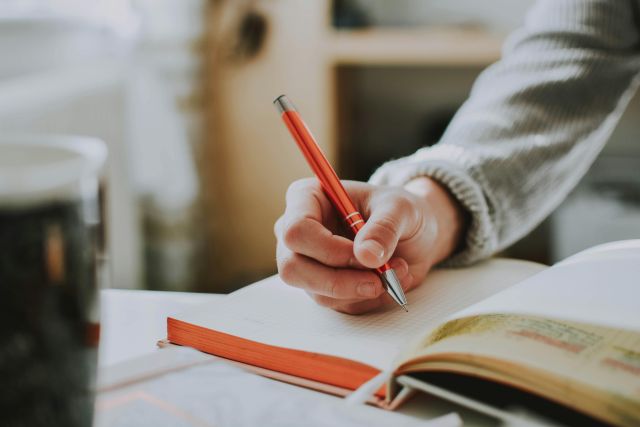
Win + R组合键配合命令:按下“Win”键(键盘上带有Windows标志的键)和“R”键,会弹出“运行”对话框。在对话框中输入“taskmgr”,然后点击“确定”按钮,任务管理器就会打开。这种方式虽然步骤稍多,但对于熟悉命令操作的用户来说也是一种不错的选择。
鼠标右键点击任务栏:在任务栏的空白处点击鼠标右键,在弹出的菜单中会看到“任务管理器”选项,点击它即可打开任务管理器。这是一种比较直观的方式,适合不太熟悉快捷键的用户。
| 快捷键组合 | 操作步骤 | 适用场景 |
| Ctrl + Alt + Delete | 同时按下三键,在弹出窗口选任务管理器 | 程序无响应时快速打开 |
| Ctrl + Shift + Esc | 同时按下三键 | 追求高效打开任务管理器 |
| Win + R输入taskmgr | 按Win + R,输入命令后确定 | 熟悉命令操作的用户 |
| 右键点击任务栏 | 在任务栏空白处右键选任务管理器 | 不熟悉快捷键的用户 |
二、通过系统菜单开启
除了使用快捷键,我们还可以通过系统菜单来开启任务管理器。以下是具体的操作方法:
开始菜单中的搜索功能:点击“开始”菜单,在搜索框中输入“任务管理器”。这时,系统会自动搜索相关程序,在搜索结果中找到“任务管理器”并点击它,就能将其打开。这种方式适合对系统操作不太熟悉,但知道任务管理器名称的用户。
附件中的系统工具:依次点击“开始” - “所有程序” - “附件” - “系统工具”,在系统工具的列表中找到“任务管理器”并点击打开。不过这种方式相对来说步骤较多,需要花费一些时间去查找。
控制面板中的管理工具:打开“控制面板”,在控制面板中找到“管理工具”选项并打开。在管理工具窗口中,找到“计算机管理”并双击打开。在计算机管理窗口的左侧列表中,展开“系统工具” - “任务管理器”,然后在右侧窗口中找到并点击“任务管理器”即可打开。这种方式比较复杂,但能让我们更深入地了解系统的管理工具。
通过命令提示符开启:点击“开始” - “运行”,输入“cmd”并回车,打开命令提示符窗口。在命令提示符中输入“taskmgr”并回车,任务管理器就会打开。这种方式适合一些对命令操作有一定了解的用户。
三、开启任务管理器时可能遇到的问题及解决办法
在开启任务管理器的过程中,我们可能会遇到一些问题,下面为大家分析并提供解决办法:
快捷键无效:如果按下快捷键后任务管理器没有弹出,可能是系统的相关设置被修改了。我们可以检查一下是否安装了一些安全软件,这些软件可能会禁止使用快捷键开启任务管理器。可以尝试暂时关闭安全软件,然后再使用快捷键。也有可能是键盘出现故障,我们可以检查键盘的连接是否正常,或者更换一个键盘再进行尝试。
系统限制开启:有时候,系统管理员可能会对任务管理器的使用进行限制。如果遇到这种情况,我们可以尝试使用管理员账号登录系统,然后再开启任务管理器。如果没有管理员账号,就需要联系系统管理员解除限制。
任务管理器被病毒或恶意软件禁用:一些病毒或恶意软件会禁用任务管理器,以防止用户发现它们的活动。这时,我们可以使用杀毒软件对系统进行全面扫描,清除病毒和恶意软件。在清除后,重启电脑,再尝试开启任务管理器。
系统文件损坏:如果系统文件损坏,也可能导致任务管理器无法正常开启。我们可以使用系统自带的系统文件检查工具来修复损坏的文件。具体操作是:点击“开始” - “运行”,输入“sfc /scannow”并回车,系统会自动检查并修复损坏的文件。
| 遇到的问题 | 可能的原因 | 解决办法 |
| 快捷键无效 | 安全软件禁止、键盘故障 | 关闭安全软件、检查或更换键盘 |
| 系统限制开启 | 管理员设置限制 | 用管理员账号登录或联系管理员解除限制 |
| 被病毒或恶意软件禁用 | 病毒或恶意软件活动 | 用杀毒软件扫描清除并重启电脑 |
| 系统文件损坏 | 系统文件受损 | 使用系统文件检查工具修复 |
四、任务管理器的基本使用和常见用途
成功开启任务管理器后,我们来了解一下它的基本使用和常见用途:
查看正在运行的程序:在任务管理器的“应用程序”选项卡中,我们可以看到当前正在运行的程序列表。如果某个程序无响应,其状态会显示为“未响应”,这时我们可以点击“结束任务”按钮来关闭该程序。
监控系统资源使用情况:“性能”选项卡能让我们实时了解CPU和内存的使用情况。通过查看CPU使用率和内存使用率的图表,我们可以判断系统是否处于高负荷运行状态。如果CPU使用率长期过高,可能是某个程序占用了过多资源,我们可以进一步查看“进程”选项卡,找出占用资源过高的进程并进行处理。
管理系统进程:“进程”选项卡显示了系统中正在运行的所有进程。我们可以看到每个进程的名称、CPU使用率、内存使用量等信息。对于一些不必要的进程,我们可以选择“结束进程”来释放系统资源。但在结束进程时要谨慎,有些系统关键进程是不能随意结束的,否则可能会导致系统出现故障。
切换用户和注销系统:在任务管理器的“关机”菜单中,我们可以选择“切换用户”、“注销”、“关机”、“重新启动”等操作。这比通过开始菜单进行操作更加快捷,特别是在需要快速切换用户或注销系统时非常方便。
五、如何优化任务管理器的使用体验
为了让我们更好地使用任务管理器,还可以对其进行一些优化设置:
自定义列显示:在“进程”选项卡中,我们可以右键点击列标题,选择“选择列”。在弹出的对话框中,我们可以根据自己的需求选择要显示的列,比如添加“内存使用峰值”、“CPU时间”等列,这样能让我们更全面地了解进程的运行情况。
调整任务管理器的窗口大小和布局:我们可以通过拖动任务管理器的窗口边框来调整其大小,也可以将其设置为“最小化时隐藏到系统托盘”,这样在不使用任务管理器时,它会自动隐藏,不占用桌面空间。

设置任务管理器的开机自启:如果我们经常需要使用任务管理器,可以将其设置为开机自启。方法是:将任务管理器的快捷方式复制到“开始” - “所有程序” - “启动”文件夹中,这样每次开机时任务管理器就会自动启动。
使用任务管理器的快捷键操作:在任务管理器中,也有一些快捷键可以提高我们的操作效率。比如,按下“Alt + T”可以快速切换到“性能”选项卡,按下“Alt + P”可以切换到“进程”选项卡等。我们可以多熟悉这些快捷键,让操作更加便捷。
通过以上几种方法,我们可以在XP系统中顺利开启任务管理器,并解决开启过程中可能遇到的问题。了解任务管理器的基本使用和优化方法,能让我们更好地利用这个工具来管理系统,提高系统的运行效率。希望这些内容能对大家有所帮助,让大家在使用XP系统时更加得心应手。
常见用户关注的问题:
一、xp系统如何开启任务管理器
嘿,你问的这个“xp系统如何开启任务管理器”可太常见啦!我就想知道好多人在xp系统遇到问题的时候,第一反应就是打开任务管理器看看咋回事。我听说以前很多用xp系统的朋友,经常会因为电脑卡顿就想着赶紧打开任务管理器结束那些占内存的程序。
下面给你说说开启方法:
方法一:快捷键开启 按下“Ctrl + Alt + Delete”组合键,这是最常用也是大家最熟悉的方法啦。在xp系统里,按下这三个键之后,就会弹出一个窗口,里面就有“任务管理器”的选项,点击它就能打开啦。
方法二:右键任务栏开启 在xp系统的任务栏空白处,点击鼠标右键,在弹出的菜单里就能看到“任务管理器”,直接点击它就可以快速打开。
方法三:通过运行命令开启 按下“Windows + R”组合键,打开“运行”对话框,在里面输入“taskmgr”,然后点击“确定”,任务管理器就会打开啦。
方法四:通过系统进程开启 打开“我的电脑”,点击“查看”菜单,选择“文件夹选项”,在“查看”选项卡中,取消“隐藏受保护的操作系统文件”的勾选,然后点击“确定”。接着找到“C:WindowsSystem32”文件夹,在里面找到“taskmgr.exe”文件,双击它就能打开任务管理器。
二、xp系统如何设置无线网络连接
你问的“xp系统如何设置无线网络连接”这个问题也挺实用的。我朋友说以前用xp系统的时候,要连无线网络可费了不少劲。我就想知道为啥以前的系统设置网络这么麻烦呢。假如你家里有无线网络,但是xp系统连不上,那可就着急了。
下面来看看设置步骤:
第一步:检查无线网卡 确保你的电脑有无线网卡,并且无线网卡已经正确安装驱动。你可以在“设备管理器”里查看无线网卡的状态,如果有黄色感叹号,那就说明驱动可能有问题,需要重新安装。
第二步:开启无线网卡 有些笔记本电脑有专门的无线开关,要确保开关是打开的。还有些电脑可以通过快捷键来开启无线网卡,一般是“Fn”键加上一个带有无线图标按钮。
第三步:搜索无线网络 右键点击任务栏上的无线网络图标,选择“查看可用的无线连接”,系统就会开始搜索周围的无线网络。
第四步:连接无线网络 在搜索到的无线网络列表中,选择你要连接的网络,输入正确的密码,然后点击“连接”就可以了。
| 操作步骤 | 具体操作 | 注意事项 |
| 检查无线网卡 | 在“设备管理器”查看 | 有黄色感叹号需重装驱动 |
| 开启无线网卡 | 用开关或快捷键 | 不同电脑方式不同 |
| 搜索无线网络 | 右键图标选查看 | 确保周围有网络 |
| 连接无线网络 | 选网络输密码 | 密码要正确 |
三、xp系统如何清理磁盘垃圾
“xp系统如何清理磁盘垃圾”这个问题也很关键。我听说以前用xp系统的电脑用久了,磁盘里全是垃圾文件,电脑就变得很慢。我就想知道要是不及时清理这些垃圾,电脑会不会越来越卡最后直接死机呢。假如你发现xp系统的磁盘空间越来越小,那就要赶紧清理啦。
下面介绍清理方法:
方法一:使用磁盘清理工具 打开“我的电脑”,右键点击要清理的磁盘,选择“属性”,在弹出的属性窗口中,点击“磁盘清理”按钮,系统会开始扫描磁盘中的垃圾文件,扫描完成后,勾选要清理的文件类型,然后点击“确定”就可以开始清理了。
方法二:删除临时文件 临时文件会占用很多磁盘空间。你可以找到“C:Documents and Settings用户名Local SettingsTemp”文件夹,里面全是临时文件,直接删除就可以了。不过要注意,删除之前最好先关闭所有正在运行的程序。
方法三:卸载不常用软件 打开“控制面板”,找到“添加或删除程序”,在里面找到不常用的软件,点击“更改/删除”按钮,按照提示进行卸载。

方法四:清理回收站 回收站里的文件也会占用磁盘空间,右键点击回收站图标,选择“清空回收站”就可以把里面的文件彻底删除了。
四、xp系统如何安装打印机驱动
你问的“xp系统如何安装打印机驱动”这个问题也挺常见的。我朋友说以前在xp系统上安装打印机驱动可折腾了。我就想知道为啥安装个驱动这么复杂呢。假如你买了新打印机,但是xp系统装不上驱动,那打印机就没法用了。
安装步骤如下:
第一步:准备驱动程序 你可以从打印机的官方网站上下载对应型号的xp系统驱动程序,也可以使用随机附带的驱动光盘。
第二步:连接打印机 用USB数据线将打印机和电脑连接起来,然后打开打印机的电源开关。
第三步:运行安装程序 双击下载好的驱动程序文件或者放入驱动光盘,按照安装向导的提示进行操作,一般就是点击“下一步”,直到安装完成。
第四步:测试打印机 安装完成后,打开“控制面板”,找到“打印机和传真”,右键点击安装好的打印机图标,选择“打印测试页”,如果能正常打印,那就说明驱动安装成功了。
| 安装步骤 | 具体操作 | 注意事项 |
| 准备驱动程序 | 官网下载或用光盘 | 确保版本适合xp系统 |
| 连接打印机 | 用USB线连接 | 检查电源和数据线 |
| 运行安装程序 | 双击文件按向导操作 | 中途不要断开连接 |
| 测试打印机 | 打印测试页 | 判断驱动是否安装成功 |
五、xp系统如何升级显卡驱动
“xp系统如何升级显卡驱动”这个问题也很重要。我听说以前xp系统玩游戏的时候,要是显卡驱动太旧,游戏画面就会很卡。我就想知道升级显卡驱动能不能让游戏更流畅呢。假如你想在xp系统上玩一些新游戏,但是显卡不支持,那升级驱动可能就是个办法。
下面看看升级方法:
方法一:使用驱动精灵 下载并安装驱动精灵软件,打开它之后,软件会自动检测你电脑上的硬件驱动情况,找到显卡驱动有更新时,点击“升级”按钮,按照提示进行操作就可以完成升级。
方法二:到显卡厂商官网下载 确定你显卡的品牌和型号,然后到显卡厂商的官方网站上,找到对应型号的xp系统显卡驱动程序,下载下来之后,双击运行安装程序,按照提示完成安装。
方法三:通过设备管理器更新 打开“设备管理器”,找到“显示适配器”,右键点击显卡设备,选择“更新驱动程序”,然后选择“从列表或指定位置安装”,按照提示操作,将下载好的驱动程序所在文件夹路径指定给系统,让系统自动安装。
方法四:注意事项 在升级显卡驱动之前,最好先备份重要的数据,以防升级过程中出现问题导致数据丢失。升级完成后,可能需要重启电脑才能让新驱动生效。
- 上一篇:xp系统任务管理器打不开怎么办
- 下一篇:xp系统如何查看任务管理器
预约免费体验 让管理无忧
微信咨询


添加专属销售顾问
扫码获取一对一服务










